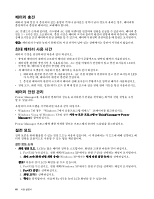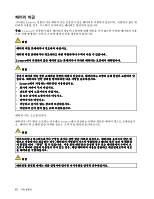Lenovo ThinkPad T420si (Korean) User Guide - Page 53
UltraNav 및 외부 마우스 동작, 시스템 트레이에 UltraNav 아이콘 추가
 |
View all Lenovo ThinkPad T420si manuals
Add to My Manuals
Save this manual to your list of manuals |
Page 53 highlights
2 3. UltraNav UltraNav TrackPoint USB TrackPoint Fn+F8 1. Fn+F8 UltraNav 2. TrackPoint Touch Pad만 사용(TrackPoint TrackPoint 3 UltraNav Windows 7 및 Windows Vista 1 2. UltraNav 3. TrackPoint TrackPoint 4 Windows XP의 경우 1 2. UltraNav 3. TrackPoint TrackPoint 4 UltraNav UltraNav UltraNav 37 UltraNav UltraNav UltraNav UltraNav 1. Fn+F8 UltraNav 2 3. UltraNav 제 2 37

2. 설정 관리를 클릭하여 마우스 속성 창을 여십시오.
3. UltraNav
UltraNav
UltraNav
UltraNav탭을 클릭한 후 터치 패드를 사용자 정의하십시오.
자세한 정보는 유틸리티의 도움말을 참고하십시오.
UltraNav 및 외부 마우스 동작
기본적으로 TrackPoint 및 터치 패드는 사용으로 설정되어 있습니다.
참고:
외부 마우스를 USB 커넥터에 연결하려면 “사용 안 함”을 선택하십시오.
TrackPoint 또는 터치 패드 사용 불가능으로 설정
트랙포인트 또는 터치 패드를 사용하지 않으려면 다음 중 하나를 실행하십시오.
Fn+F8
Fn+F8
Fn+F8
Fn+F8 키조합 사용
1. Fn+F8을 누르십시오. UltraNav 장치 설정을 나타내는 패널이 표시됩니다.
2. TrackPoint를 사용 불가능으로 설정하려면 Touch
Touch
Touch
Touch Pad
Pad
Pad
Pad만 사용(TrackPoint
(TrackPoint
(TrackPoint
(TrackPoint는 사용 안함)을
선택하십시오.
터치 패드를 사용 불가능으로 설정하려면 TrackPoint
TrackPoint
TrackPoint
TrackPoint만 사용(터치 패드는 사용 안함)을 선택하십시오.
3. 닫기를 클릭하십시오.
UltraNav
UltraNav
UltraNav
UltraNav 속성 창에서 설정 구성:
Windows 7 및 Windows Vista
1. 시작
➙
제어판
➙
하드웨어 및 소리
➙
마우스를 클릭하십시오.
2. UltraNav
UltraNav
UltraNav
UltraNav 탭을 클릭하십시오.
3. TrackPoint를 사용 불가능으로 설정하려면 TrackPoint
TrackPoint
TrackPoint
TrackPoint 사용 가능 확인란을 선택 해제하십시오.
터치 패드를 사용 불가능으로 설정하려면 터치 패드 사용 가능 확인란을 선택 해제하십시오.
4. 확인을 클릭합니다.
Windows XP의 경우
1. 시작
➙
제어판
➙
프린터 및 기타 하드웨어
➙
마우스를 클릭하십시오.
2. UltraNav
UltraNav
UltraNav
UltraNav 탭을 클릭하십시오.
3. TrackPoint를 사용 불가능으로 설정하려면 TrackPoint
TrackPoint
TrackPoint
TrackPoint 사용 가능 확인란을 선택 해제하십시오.
터치 패드를 사용 불가능으로 설정하려면 터치 패드 사용 가능 확인란을 선택 해제하십시오.
4. 확인을 클릭합니다.
참고:
작업 표시줄에 있는 UltraNav
UltraNav
UltraNav
UltraNav 아이콘을 클릭하여 UltraNav 속성 창을 열 수도 있습니다. 자세한
정보는 “시스템 트레이에 UltraNav 아이콘 추가” 37페이지의 지시사항을 참고하십시오.
시스템 트레이에 UltraNav 아이콘 추가
UltraNav 속성에 쉽게 액세스하기 위해 시스템 트레이에 UltraNav
UltraNav
UltraNav
UltraNav 아이콘을 추가할 수 있습니다.
시스템 트레이에 UltraNav
UltraNav
UltraNav
UltraNav아이콘을 표시할 수 있도록 하려면 다음을 수행하십시오.
1. Fn+F8을 누르십시오. 표제가 UltraNav 장치 설정인 패널이 표시됩니다.
2. 설정 관리를 클릭하여 마우스 속성 창을 여십시오.
3. UltraNav
UltraNav
UltraNav
UltraNav 탭을 클릭하십시오.
제
2
장
.
컴퓨터 사용
37